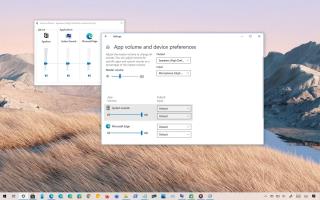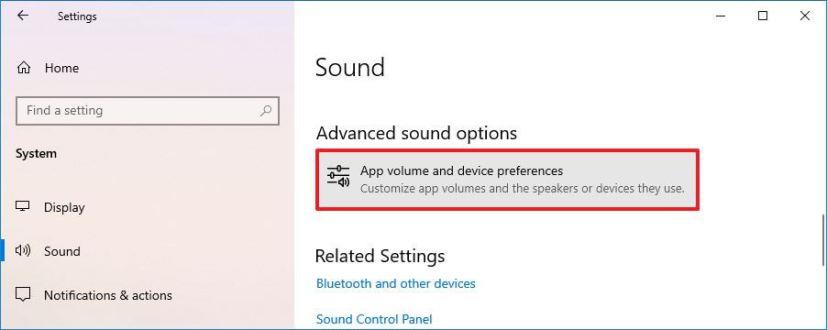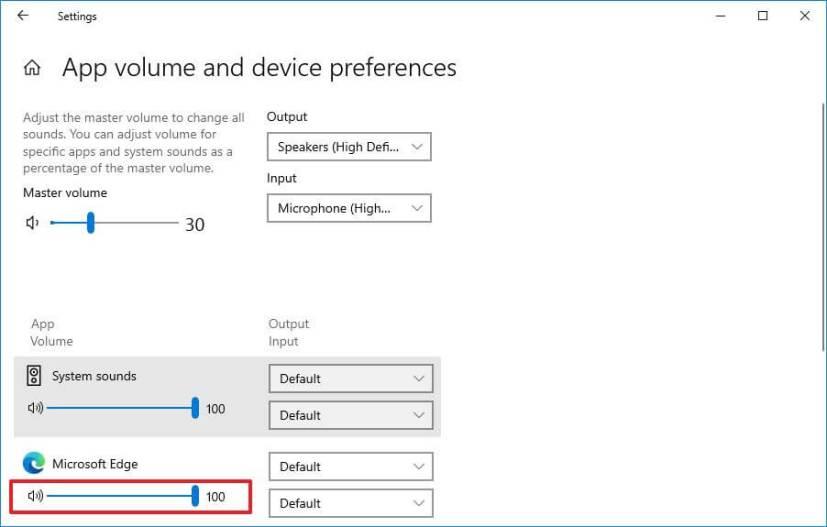Sous Windows 10, vous pouvez régler le volume de votre appareil assez facilement. Vous pouvez le faire en utilisant l'icône du haut-parleur dans la zone de notification, en utilisant les boutons de volume sur le côté de votre appareil.
Cependant, la seule mise en garde est que l'utilisation de cette option est que vous ne régleriez que le "volume principal". Si vous souhaitez régler le système ou les sons d'une application particulière, les étapes sont différentes.
Dans le passé, vous utilisiez l'expérience "Volume Mixer", mais sur la dernière version de Windows 10, les paramètres sonores avancés sont intégrés dans l'application Paramètres.
Dans ce guide , vous apprendrez les étapes pour régler le niveau de volume d'une application ou d'un son système spécifique sur Windows 10 .
Ajuster le son d'une application spécifique à l'aide des paramètres
Réduisez ou augmentez le volume d'une application individuellement en procédant comme suit :
-
Ouvrez les paramètres sur Windows 10.
-
Cliquez sur Système .
-
Cliquez sur Son .
-
Sous "Autres options sonores", cliquez sur l' option Volume de l'application et préférences de l'appareil .
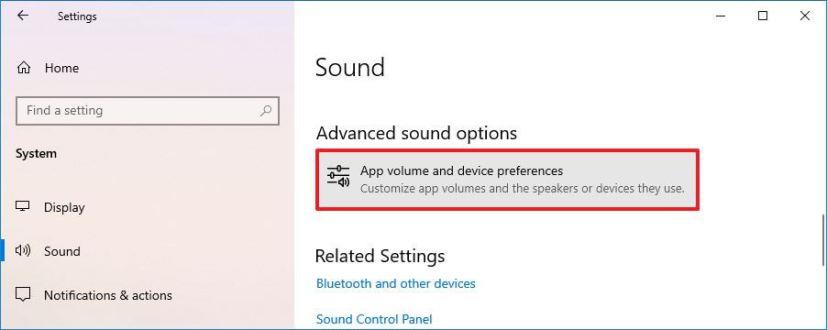
Volume de l'application Windows 10 et préférences de l'appareil
-
Dans la section "Application", réglez le niveau de volume de l'application souhaitée.
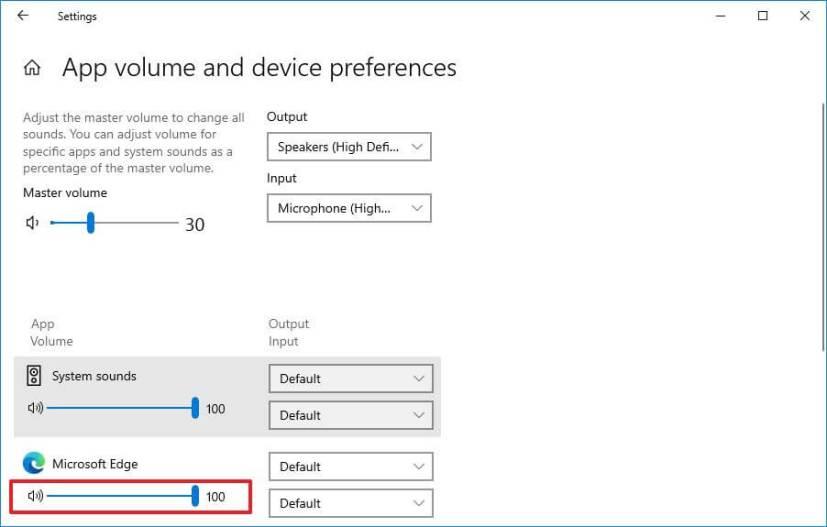
Windows 10 ajuste le son par application
Remarque rapide : vous devez avoir l'application en cours d'exécution et jouer du son pour apparaître dans la liste. Sur cette page, vous pouvez également régler l'option de volume principal pour régler le son de l'ensemble du système.
Une fois que vous avez terminé les étapes, l'application utilisera le même niveau sonore en relation avec le volume principal.
Il convient de noter que vous pouvez également modifier la source d'entrée et de sortie de votre système et de vos applications individuellement dans la page Volume de l'application et préférences de l'appareil, et vous pouvez toujours appuyer sur le bouton Réinitialiser pour revenir aux paramètres par défaut.
Vous pouvez également cliquer avec le bouton droit sur l'icône du haut-parleur dans la zone de notification et utiliser le mélangeur de volume pour effectuer la même tâche. Cependant, l'application Paramètres est la méthode recommandée car le Panneau de configuration disparaîtra complètement de Windows 10.